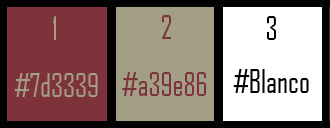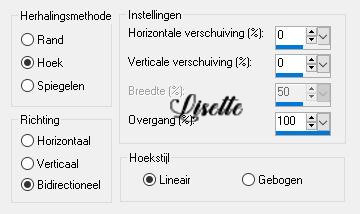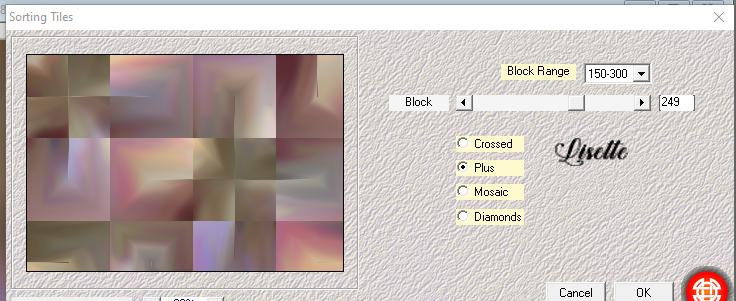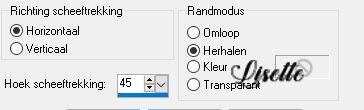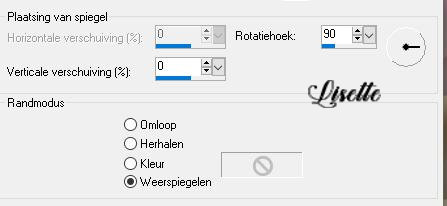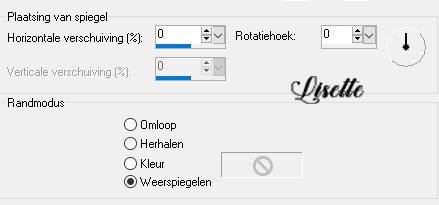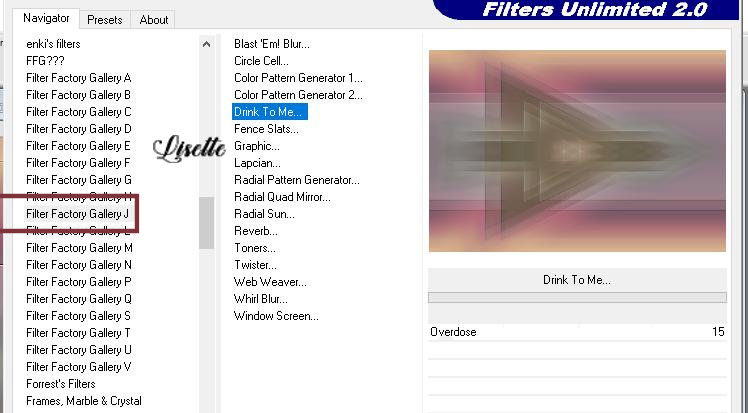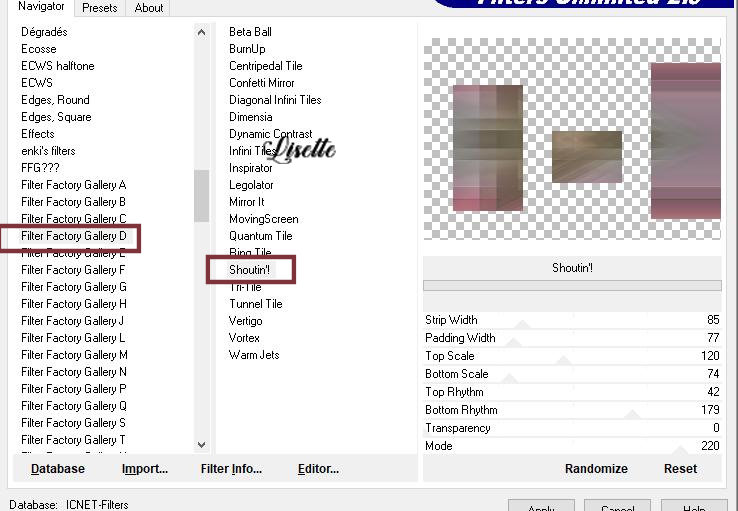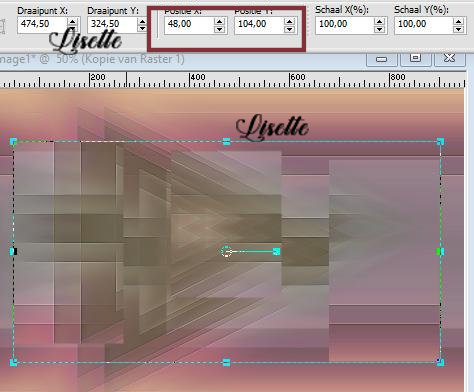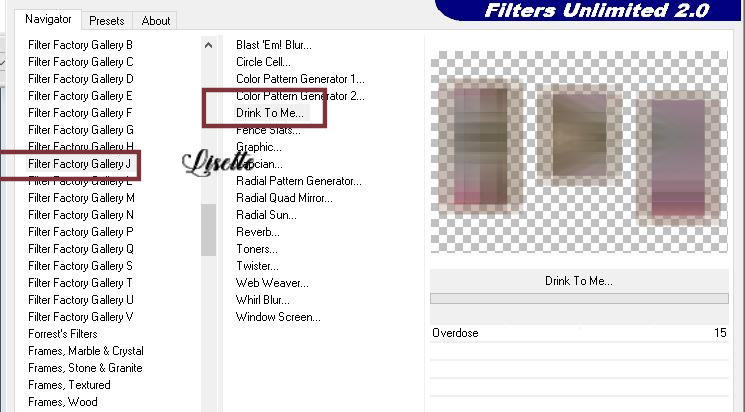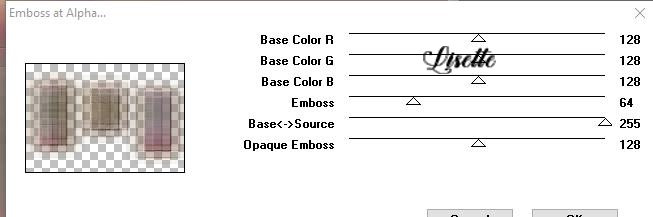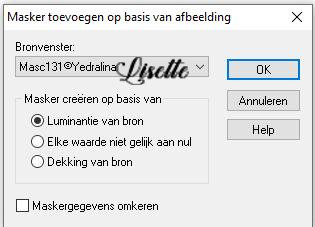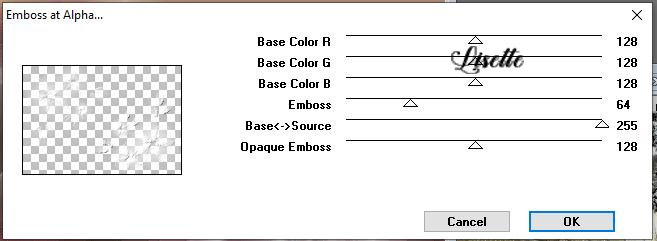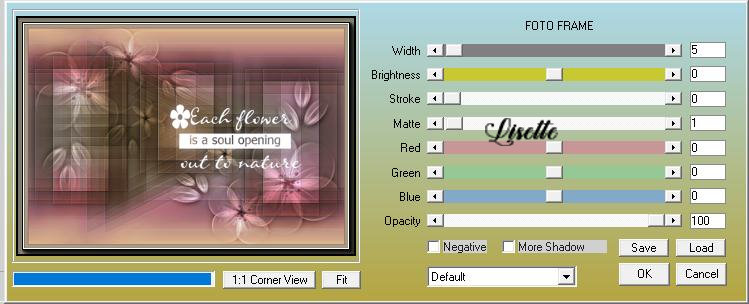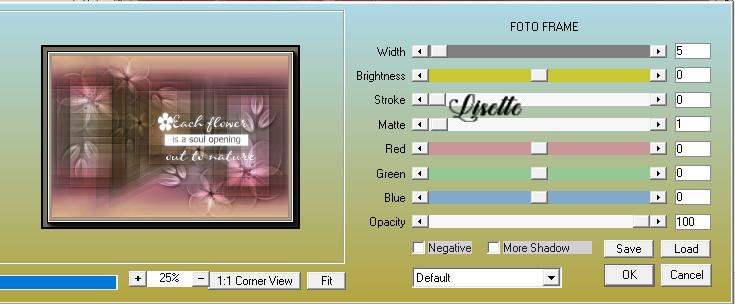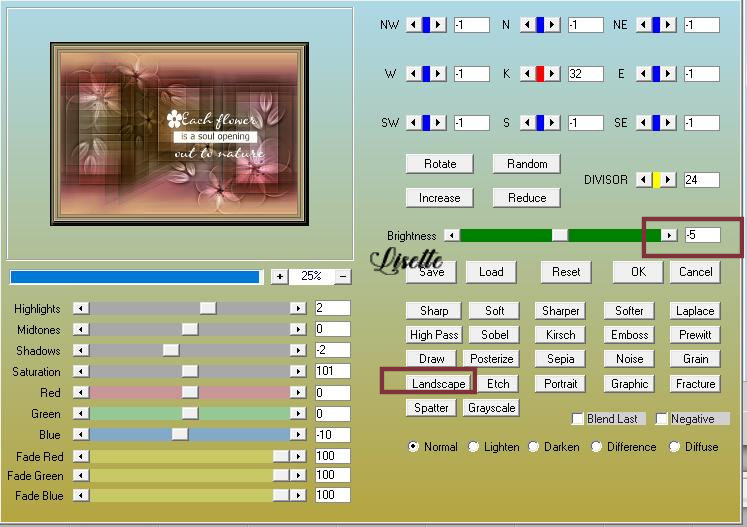Deze les is een vertaling van een les van Yedralina klik op de banner voor de originele les hit the banner for the original tutorial ***** materialen of hier ********
insteekfilters :Mehdi, Filter Factory D, Filter
Factory J, AAA Frames, AAA Filters , Mura's Seamless open het masker en minimaliseer het, plaats de selecties in de map "selecties" ********
open een nieuwe afbeelding van 950 x 650 alles selecteren kies een van de plaatjes uit de map "fractales" , kopieer en plak dit in de selectie niets selecteren effecten - afbeeldingseffecten - naadloze herhaling
aanpassen - vervagen - gaussiaanse vervaging op 15 effecten - insteekfilters - Mehdi - Sorting Tiles
effecten - geometrische effecten - scheeftrekking
effecten - reflectie effecten- roterende spiegel
effecten - reflectie effecten - roterende spiegel
effecten - geometrische effecten - scheeftrekking
effecten - reflectie effecten- roterende spiegel
effecten - randeffecten - sterker accentueren OPTIE : effecten - insteekfilters - Filter Factory J - Drink to me
lagen - dupliceer effecten - insteekfilters - Filter Factory Gallery D - Shoutin' '( let op de transparantie )
selecteer en verplaats
effecten - insteekfilters - Filter Factory J - Drink to me ( herhaal dit filter nog 2 keer )
effecten - insteekfilters - Mura's Seamless - Emboss at Alpha
effecten - randeffecten - accentueren effecten - 3D effecten - slagschaduw 0/0/100/30/zwart verander de mengmodus naar "hard licht" lagen - nieuwe laag vul met wit lagen - nieuwe maskerlaag
lagen - groep samenvoegen effecten - insteekfilters - Mura's Seamless - Emboss at Alpha
effecten - 3D effecten - slagschaduw 0/0/100/30/zwart verander de mengmodus naar "overlay" lagen - nieuwe laag plaats de brushe uit de materialen met wit
verander de mengmodus naar "bleken" schuif naar rechts zoals op het voorbeeld effecten - 3D effecten - slagschaduw 0/0/100/30/zwart zet in het kleurenpallet de voorgrondkleur op 7D3339 en de achtergrondkleur op A39E86 afbeelding - randen toevoegen 1 pixel voorgrondkleur, 10 pîxels achtergrondkleur, 1 voorgrondkleur, 1 achtergrondkleur, 1 voorgrondkleur, 25 achtergrondkleur alles selecteren selectie wijzigen - inkrimpen 6 pixels effecten - insteekfilters - AAA Frames - Foto Frame
alles selecteren selectie wijzigen - inkrimpen 38 pixels selectie omkeren effecten - insteekfilters - AAA Frames - Foto Frame
niets selecteren OPTIE : effecten - insteekfilters - AAA Filters - Custom - Landscape , brightness op -5
wijzig het formaat naar 1000 pixels kopieer en plak de tube van de vrouw als een nieuwe laag wijzig het formaat als dit nodig is, in mijn voorbeeld is het 85%, geen vinkje bij alle lagen plaats aan de linkerkant slagschaduw naar eigen keuze alle lagen samenvoegen opslaan als Jpeg ****************
©MoonlightAngel Vertaald door Lisette M.
18/05/2022 |